
WordPressでブログを作成して記事作成が慣れてくると
書いた記事のアクセス数が気になってきませんか。
もちろんGoogleアナリティクスに登録することが一番ですが
記事作成中にちょこっとアクセス数を見たいですよね。
そこで「Post Hit Counter」の紹介です。
このプラグインはGoogleアナリティクスとは関係なく
有効化することで閲覧数を集計してダッシュボードに表示できます。
真面目に取り組むときはGoogleアナリティクス
チェックだけならダッシュボードもいいですよ。
ここでは画像付きで設定、使い方を説明してるので参考にしてみてください。
Post Hit Counterとは
WordPressで作成したブログ記事の閲覧を集計して
上位5位をダッシュボードにアクセス数を表示するプラグインです。
また、人気記事紹介の機能もあり
サイドバーに5記事まで表示することもできます。
プラグインPost Hit Counterのインストール
それでは始めていきましょう。
WordPressにログインしたら
ダッシュボードから「プラグイン」→「新規追加」へとクリックします。
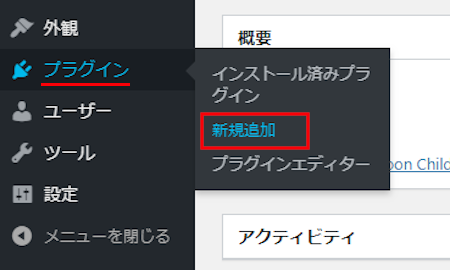
プラグインを追加のページが表示されたら
キーワード検索欄に「Post Hit Counter」と入力しましょう。
検索結果は、自動で反映されます。
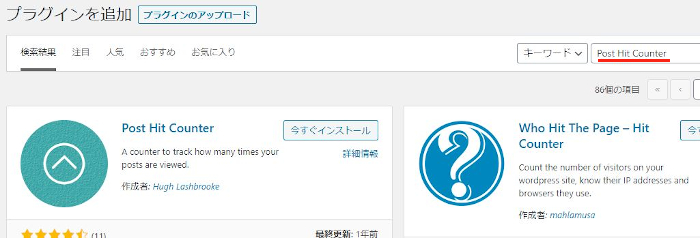
Post Hit Counterを見付けたら
「今すぐインストール」をクリックします。
*稀に下の方や違うページにある場合があります。
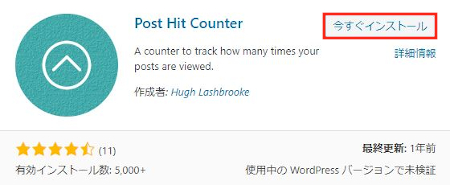
インストールが終わると「有効化」をクリックしましょう。
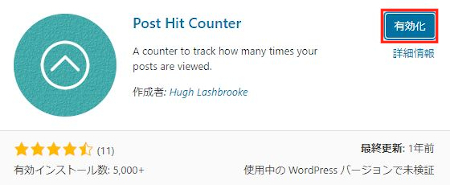
有効化すると自動でインストール済みプラグインのページに移動します。
もし、WordPressバージョンの違いで移動しない場合は
自分で「プラグイン」→「インストール済みプラグイン」に移動しましょう。
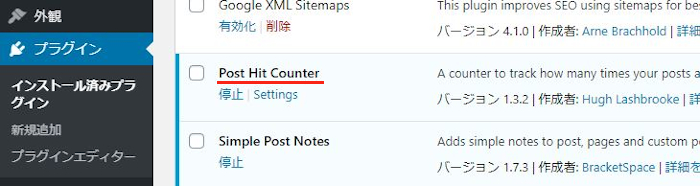
これでPost Hit Counterのインストールは終わりです。
Post Hit Counterの初期設定
ダッシュボードから「設定」→「Post Hit Counter」をクリックしましょう。

Plugin Settingsページが開きます。
ここで集計する対象を設定していきましょう。
Count hits for these post types only: ここはカウントをする対象を選びます。
「投稿 、固定ページ 、カスタム、CSS、チェンジセット
oEmbed Response、ユーザーリクエスト、ブロック」
集計することが目的なので全てチェックを入れます。
Do not count hits for these user roles:
ここでは集計を省く対象にチェックします。
「Administrator、Editor、Author、Contributor、Subscriber、Translator、DJ」
基本的にチェックは入れなくても大丈夫です。
もし自分のアクセスを集計に含めたくない場合は
「Administrator」にチェックを入れます。
最後に「Save Settings」をクリックしましょう。
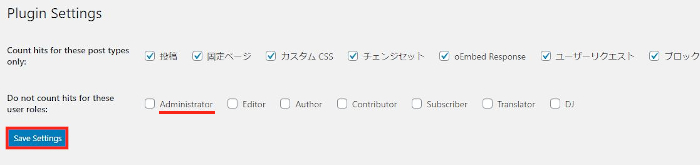
これでPost Hit Counterの初期設定は終わりです。
ダッシュボードで記事の閲覧数(アクセス数)の確認
ではさっそく閲覧数を確認してみましょう。
「ダッシュボード」をクリックします。
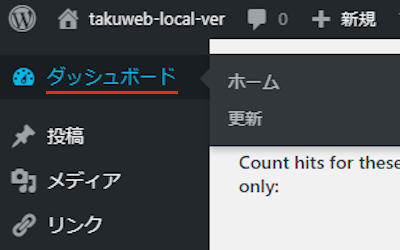
画像のように上位5記事の集計が表示されています。
ダッシュボードで閲覧数を見れるのは便利ですね。
*インストール、有効化してからの集計なので
有効化直後はデーターが0になりますよ。
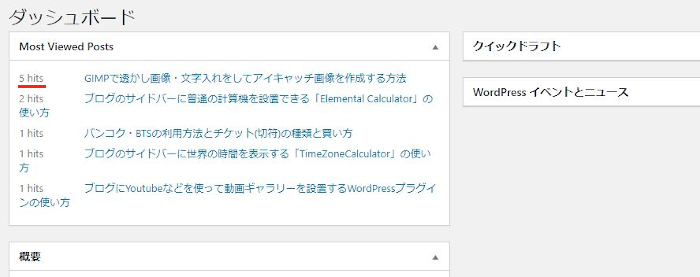
閲覧上位記事をサイドバーに表示する方法
ここではアクセス解析ではなく
閲覧数が多い上位5記事をサイドバーに表示していきます。
*表示する記事数は5記事以下で選べます。
ダッシュボードから「外観」→「ウィジェット」をクリックしましょう。
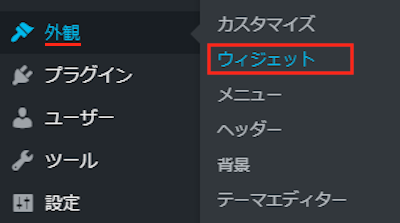
ウィジェットページが開いたら「Most Viewed Posts」ブロックを探しましょう。
プラグインによっては下の方にある場合があります。
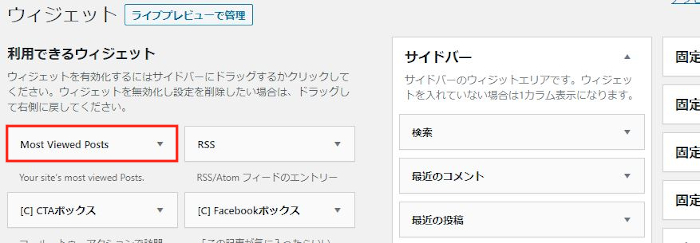
Most Viewed Postsを見付けたら
ドロップ&ドロップでサイドバーへ移動させましょう。
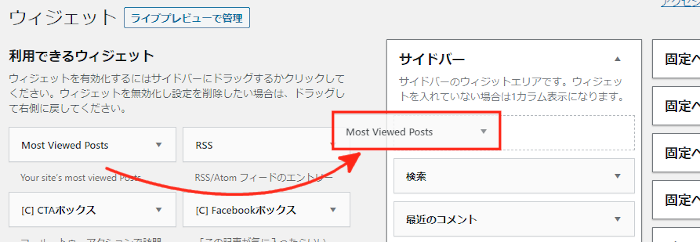
サイドバーへ移動させると自動的に設定ウィンドウが開きます。
ここで各設定をしていきます。
Title: タイトルを入力します。
「人気記事TOP3」にしてみました。
Number of posts to show: 表示される記事の数になります。
ここでは「3」にしました。
Display post hit count?: 閲覧数を表示するかどうかになります。
ここでは紹介用にチェックを入れます。
Display post date?: 記事の日付を表示するかになります。
ここでは紹介用にチェックを入れます。
最後に「保存」をクリックしましょう。
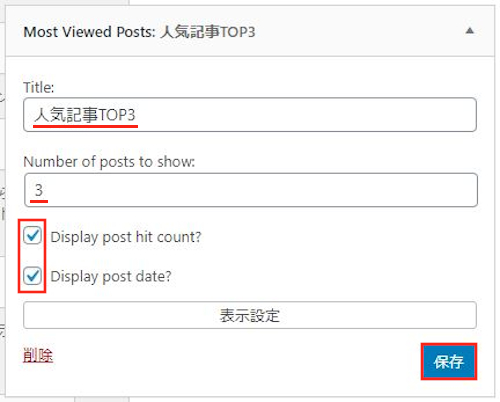
これで設置完了なので確認してみましょう。
ダッシュボードから「サイトを表示」をクリックします。
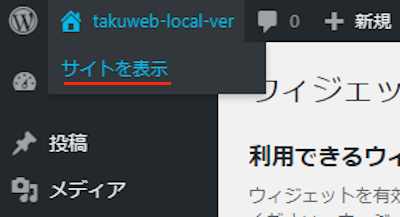
画像のようにサイドバーに上位記事が表示されていますね。
先ほどの設定で閲覧数、日付は非表示にできるので使いやすさもあります。
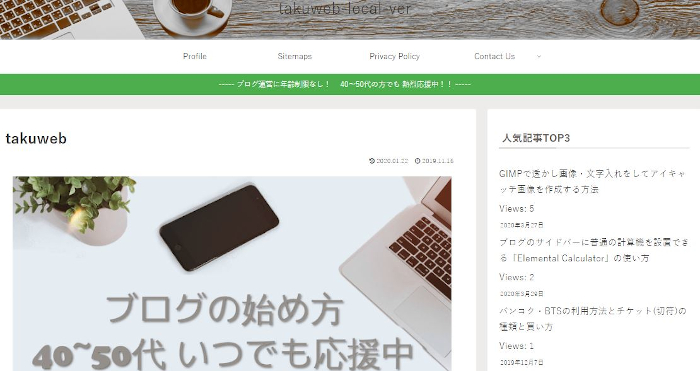
これでPost Hit Counterの紹介は終わりです。
投稿記事のアクセス解析できるプラグインは他にもたくさんあります。
ダッシュボードでアクセス数を確認しながら
サイドバーではアイキャッチ画像付きでのブログカード表示するもの。
または、Googleアナリティクスをダッシュボードに表示するなど
数えきれないほどありますので使いやすいものを選んでみてください。
まとめ
ダッシュボードに閲覧数が多い上位5記事を表示するプラグインでした。
このプラグインはすべての記事を集計するのではありませんが
人気のある記事を見守るには十分ですね。
一押し記事が上位5位に入ってくるとモチベーションも上がります。
自分のおすすめと実際に読まれている記事との
違いを知るのも参考になっていいですよね。






